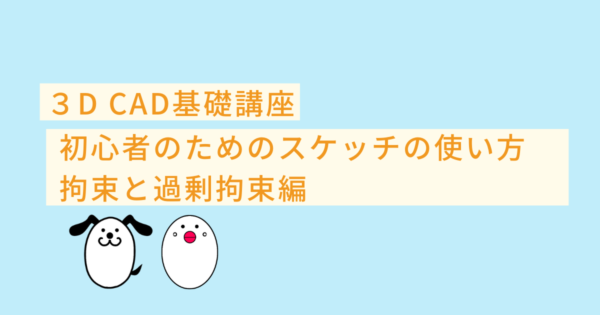3D CAD初心者の方でこのようなお悩みをお持ちの方、いらっしゃるのではないでしょうか
- 幾何拘束が何かわからない
- 幾何拘束の接線、水平、垂直の使い方がわからない
CADの操作方法を調べるのにわかりにくいマニュアルを読んだり専門書を買ったりといったことをする必要はありません
このサイトでは機械設計に10年以上携わった経験を活かして3D CAD初心者の方やこれから始める方のために3D CADの基礎知識を紹介しています
基礎知識を身につけることができればどの3D CADでもモデリングできるようになります
まずは1つのCADを使いこなせるようになることをおすすめしていますので、みなさまのCAD学習のきっかけになればとおもいます
今回は「Onshape」というCADで3Dの基本となるスケッチを使って幾何拘束について紹介します
幾何拘束
幾何拘束とはどんなものか
幾何拘束とはどんなものか、どんな種類かあるのかといったことを別の記事にまとめました
興味があればこちらを確認してみてください
今回紹介する幾何拘束
今回は3つの幾何拘束を紹介していきます
- 接線
- 水平
- 垂直
接線の使い方
まずは接線の使い方から紹介していきます
接線とはスケッチで描いた線、曲線、円や円弧を二つ選択してそれらを接線の関係にするものです
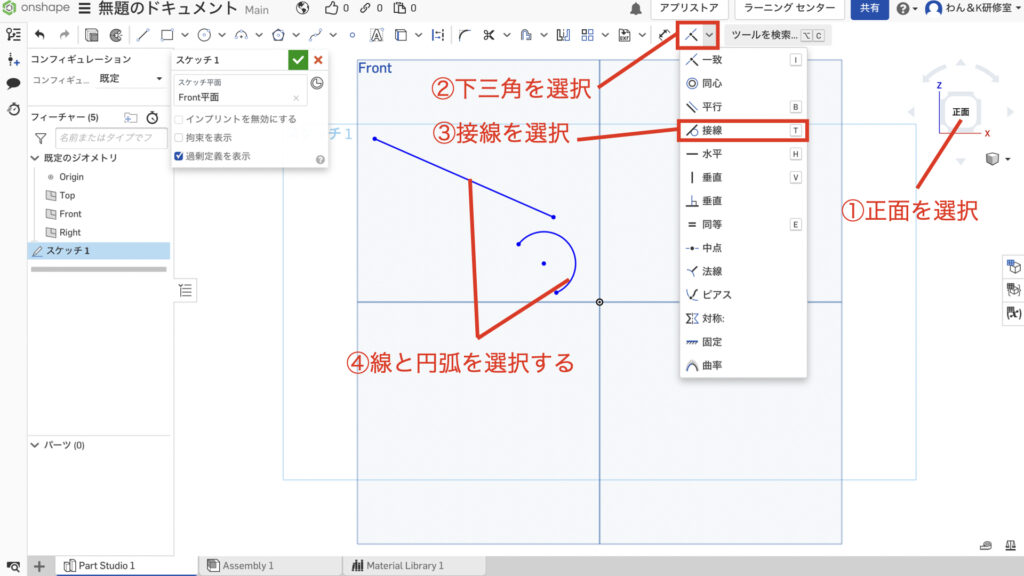
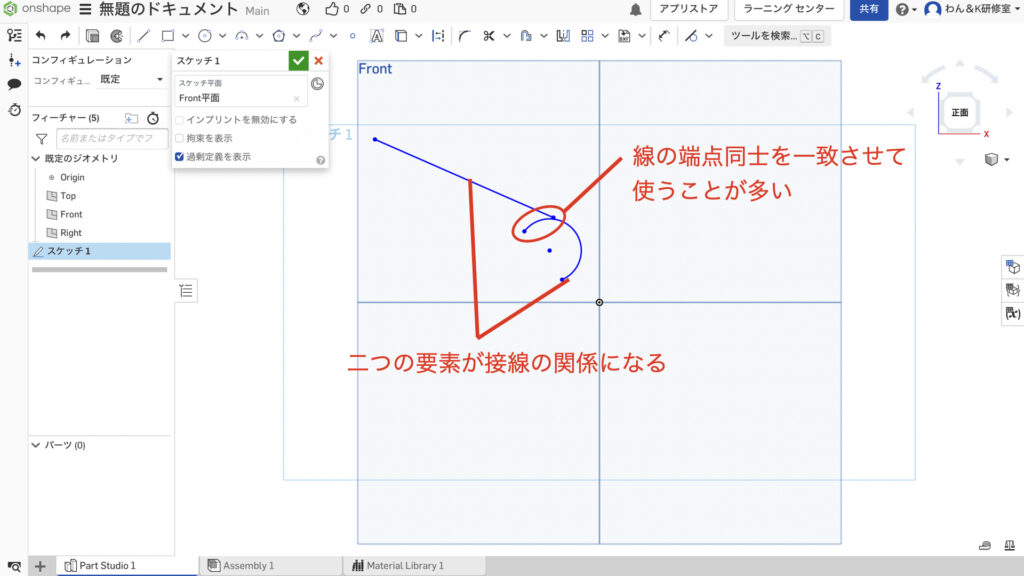
- 一致コマンドをプルダウンする
- 接線コマンドをクリックする
- 線と円または円弧をクリックする
- 選択した要素が接線関係になる
接線は二つの要素を選ぶだけで設定できます
「接線」だけだと線の端点が離れてしまうため「一致」と一緒に使われることが多いかと思います
接線は比較的よく使う幾何拘束なのでしっかりと覚えておきましょう
水平の使い方
次に水平の使い方を紹介します
水平とはスケッチ基準に対して線を0°にするものです
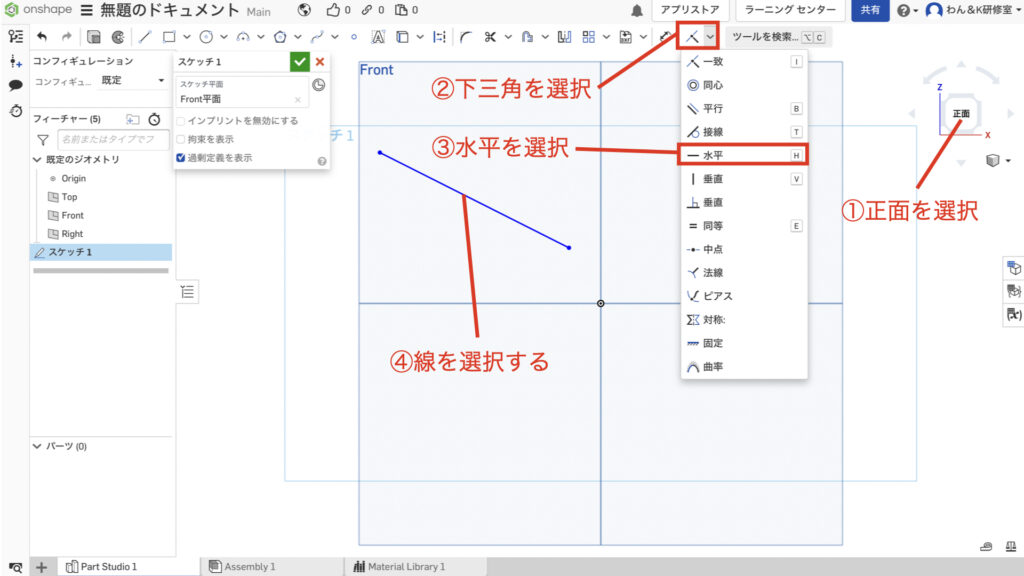
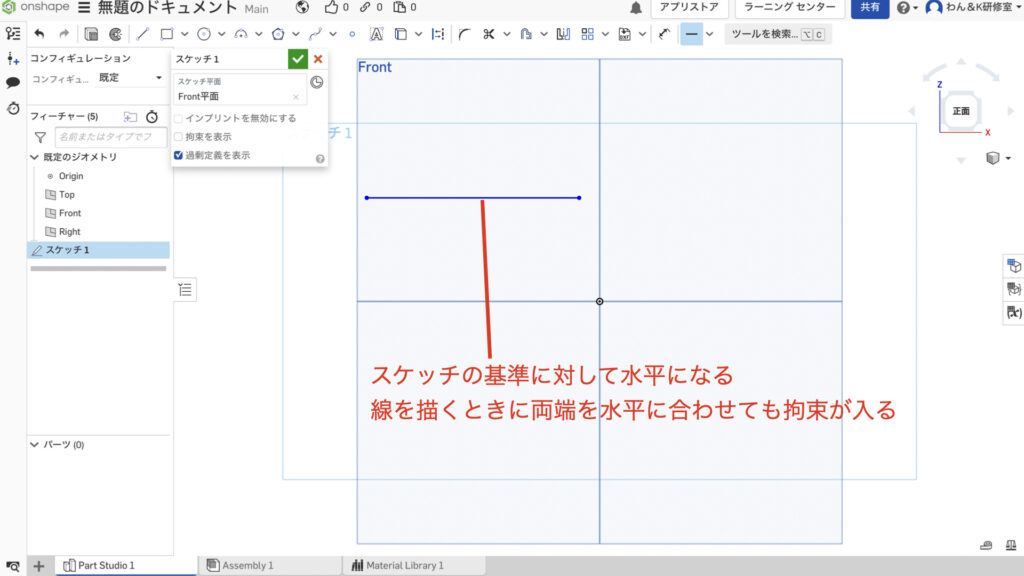
- 一致コマンドをプルダウンする
- 水平コマンドをクリックする
- 線をクリックする
- 選択した要素がスケッチ基準に対して水平になる
水平はボタンひとつで設定できます
線を描くときに水平に合わせて線を引くと自動で水平にできますので覚えておきましょう
垂直の使い方
最後に垂直の使い方を紹介します
垂直とはスケッチ基準に対して線を90°にするものです
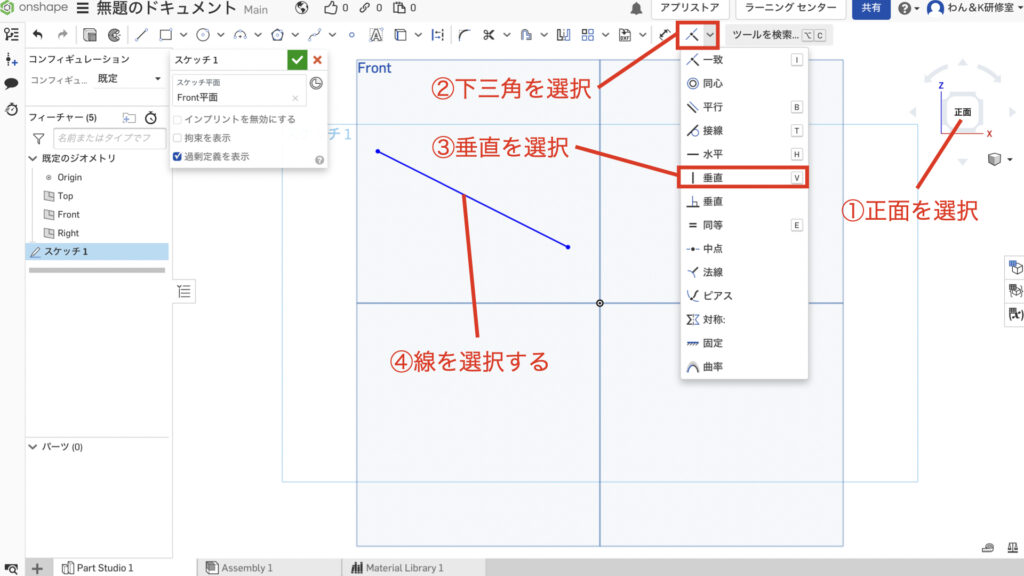
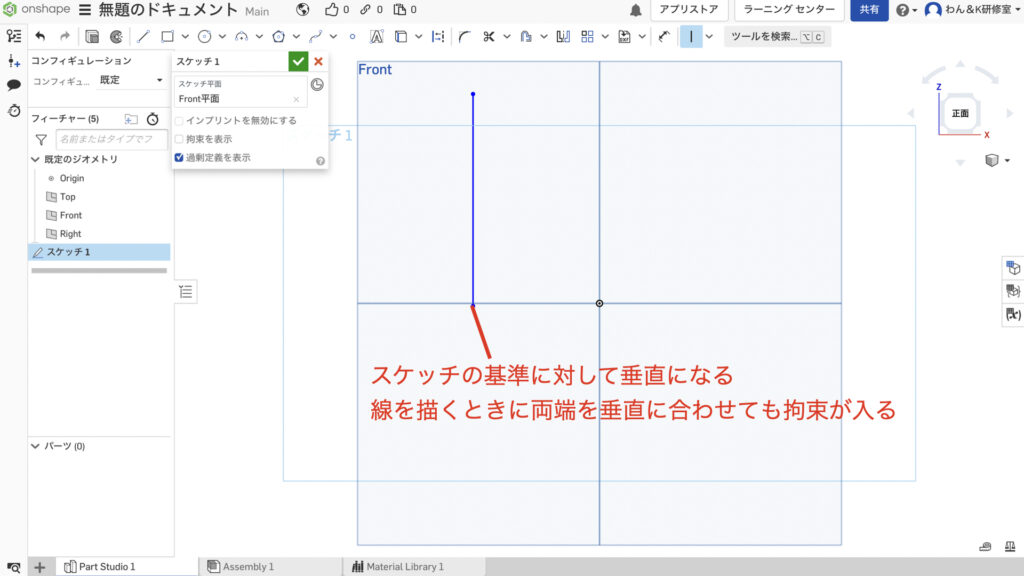
- 一致コマンドをプルダウンする
- 垂直コマンドをクリックする
- 線をクリックする
- 選択した要素がスケッチ基準に対して垂直になる
水平はボタンひとつで設定できます
水平と同じで線を描くときに垂直に合わせて線を引くと自動で垂直にできます
他の幾何拘束について
他の幾何拘束については別の記事で紹介していますので興味があればチェックしてみて下さい
次のステップ
この次のステップは過剰拘束になっていないか確認するという内容です
過剰拘束とは簡単にいうと2重寸法のことで、2重寸法になっているとどの寸法が優先されているかわからない状況になってしまい間違いの元になります
今回紹介した正しい寸法の入れ方で2重寸法がなければ3Dを作成していきましょう
まとめ
今回は幾何拘束の使い方を3つ紹介してきました
幾何拘束を覚えていくとスケッチを効率的に使うことができるようになっていき、大切な基礎知識となります
このサイトではまず1つのCADを使いこなせるようになることをおすすめしています
基礎知識を身につければどの3D CADでもモデリングできるようになりますのでみなさまのCAD学習のきっかけになれば幸いです
参考にOnshapeとスケッチについて記載しておきましたので、詳しく知りたいという方はチェックしてみてください
参考
使用した3D CAD Onshapeについて
「Onshape」というCADを使用して操作方法を紹介します
もし、練習用、趣味や個人利用のためにCADを探されている方はぜひアカウント登録をしてみてください
Onshapeがおすすめなのは高機能CADを無料で使用できるという強みがあるからです
登録方法と3Dのファイルの作成方法については他の記事にまとめてありますのでこちらを参照ください
「3Dの基準と基準の決め方」でファイルの作成方法を紹介していますので初めての方はご覧ください
スケッチについて
3Dを作成する前にスケッチと呼ばれる機能で3Dの元になる線を描く作業を行います
スケッチについて知りたいという方はこちらの記事をご覧ください
簡単な図形の書き方
基本的な図形の描き方がわからないという方はこちらをチェックしてみてください
この記事を読んで頂きありがとうございました
今日はここまでっ